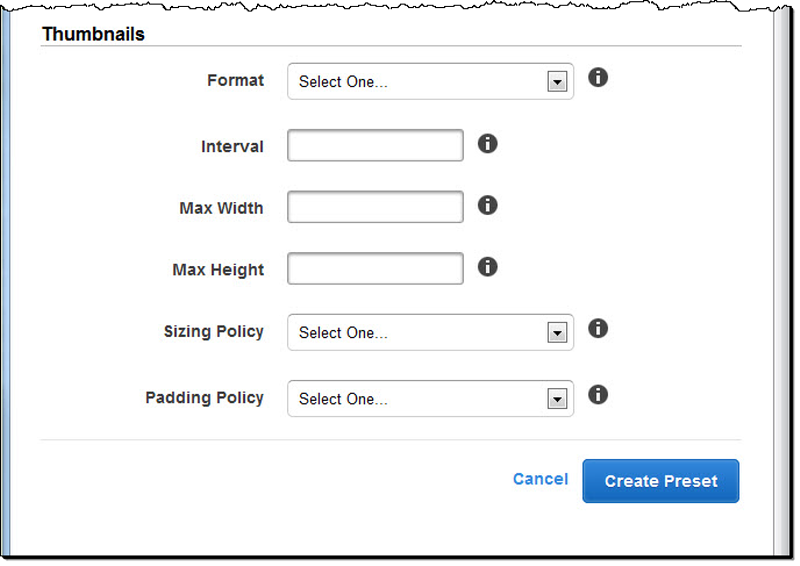支援結束通知:2025 年 11 月 13 日, AWS 將停止對 Amazon Elastic Transcoder 的支援。2025 年 11 月 13 日後,您將無法再存取 Elastic Transcoder 主控台或 Elastic Transcoder 資源。
如需轉換至 的詳細資訊 AWS Elemental MediaConvert,請造訪此部落格文章
本文為英文版的機器翻譯版本,如內容有任何歧義或不一致之處,概以英文版為準。
您在建立 Elastic Transcoder 預設集時指定的設定
在建立預設集時,指定下列值。
一般設定
- 首先預設
-
欲使用在新預設集上的預設。Elastic Transcoder 會將您選擇的預設集中的值複製至新預設集的字段。您可以選擇默認的 Elastic Transcoder 預設集或是預設的預設集。
- 名稱
-
預設設定的名稱。建議為 AWS 帳戶內不重複的名稱,但不強制要求。長度上限為 40 個字元。
- 描述
-
預設設定的描述。長度上限為 255 個字元。
- 容器
-
輸出文件的容器類型。有效值為亞麻、FLV、fmp4、gif、MP2、MP3、MP4、每加侖燃料所行英里數、MXF、男鹿、OGG、ts、wav,以及WEBM。下表顯示支援的容器編解碼器。
容器
音訊編解碼器
視訊編解碼器
亞麻
亞麻
不支援
FLV
AAC、MP3
H. 264
FMP4
AAC
H. 264
GIF
不支援
gif
MP3
MP3
不支援
MP4
AAC、MP3
H. 264
每加侖燃料所行英里數
MP2
Mpeg2
MXF
PCM
Mpeg2
男鹿
弗蘭克、Vorbis
不支援
OGG
弗蘭克、Vorbis
不支援
TS
AAC、MP3
H. 264
WAV
PCM
不支援
WEBM
伏比斯
第 8 卷、第 9 頁
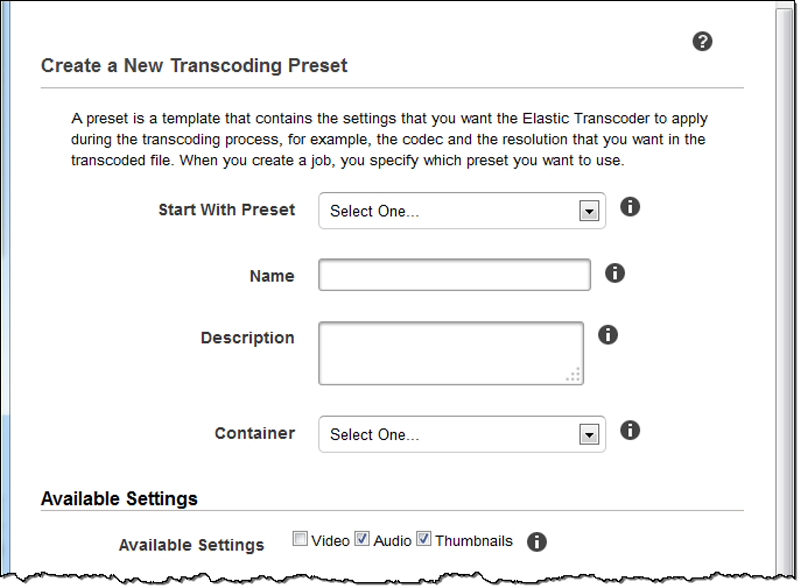
影片設定
- 轉碼器
-
輸出文件的視頻編解碼器。有效值為gif、H. 264、Mpeg2、vp8,以及vp9。下表顯示容器和影片編解碼器的可用組合。
容器
GIF
H. 264
MPEG2
VP8
VP9
亞麻
FLV
x
GIF
x
FMP4
x
MP3
MP4
x
每加侖燃料所行英里數
x
MXF
x
男鹿
OGG
TS
x
WEBM
x
x
如需 H.264 影片壓縮格式的詳細資訊,請前往平均分鐘
。 - (僅限 H.264/VP8) 設定檔
-
欲使用在輸出影片上的設定檔。當視頻編解碼器為H. 264,Elastic Transcoder 支持以下配置文件:
-
基準:最常用於影片會議和移動應用程式的設定檔。
-
主要: 用於標準清晰度的數位電視節目。
-
高: 用於高清數位電視節目和藍光光盤的設定檔。
如需 H.264 設定檔的詳細資訊,請參閱維基百科條目「H.264/MPEG-4 AVC」內的 Profiles
(設定檔) 一節。 當視頻編解碼器為VP8,Elastic Transcoder 支持0、1、2,以及3。
-
- (僅限 H.264) 級別
-
欲使用在輸出影片上的 H.264 級別。選擇適用的值。
如需級別的詳細資訊,請參閱維基百科條目「H.264/MPEG-4 AVC」內的 Levels
(級別) 一節。 - (僅限 H.264) 參考影格數量上限
-
先前解碼影格的最大數量,用於當做將來解碼影格時的參考。若您輸入的值大於根據您為Max Height、Max Height,以及Level,Elastic Transcoder 將顯示包含建議值的消息。如需 Elastic Transcoder 執行的計算,包括彈性轉碼器執行的計算,請參閲主題建立預設。
- (選用,僅限 H.264/MPEG2/VP8/VP9) 最大位元率
-
輸出影片內每秒的最大千位元數。請指定介於 16 到 62,500 之間的值,頭尾數字均包含在內。
如果您指定auto為了位元速率,Elastic Transcoder 使用輸入視頻的比特率作為輸出視頻的平均比特率。Maximum Bit Rate (最大位元率) 允許您限制輸出影片的位元率上限,當目標裝置可支援的最大位元率低於輸入影片的位元率時,此功能相當有用。降低位元率上限可能也會降低影片品質。
- (選用,僅限 H.264/MPEG2/VP8/VP9) 緩衝區大小
-
輸出影片 x 秒內的最大千位元數。此時間範圍通常為 10 秒,為使用 MPEG-TS 做為輸出影片容器類型的標準區段持續時間。請指定大於 0 的整數。如果您指定最大位元速率並省略緩衝大小, Elastic Transcoder 集緩衝大小的值的 10 倍最大位元速率。
- (選用,僅限 H.264/MPEG2) 交錯模式
-
輸出視訊的交錯模式。
隔行掃描視頻通過隔行掃描兩個場(一個場在另一條線上,另一個場位於另一行),從而使視頻的感知幀速率增加一倍,以便人眼每幀註冊多張照片。隔行掃描可降低傳輸視頻所需的帶寬,但可能導致圖像模糊和閃爍。
這兩組線被稱為字段,隔行掃描幀會在字段上分割兩個圖像:
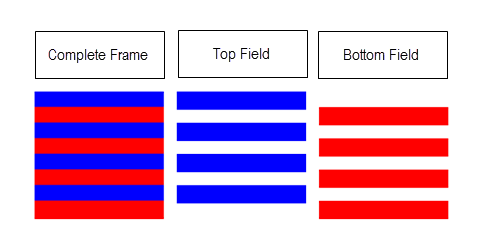
有效值為累進(無隔行掃描,從上到下)、最高優先(頂部字段優先),下部優先(底部字段優先)和汽車。
如果沒有間隔模式,Elastic Transcoder 使用累進輸出。如果汽車時,Elastic Transcoder 輸出隔行掃描。
如需詳細資訊,請前往維基百科頁面隔行掃描影片
。 - (選用,僅限 H.264/MPEG2) 色彩空間轉換模式
-
色彩空間轉換 Elastic Transcoder 應用於輸出視頻。色彩空間是計算機用於存儲有關如何渲染顏色的信息的算法。BT.601是標準清晰度視頻的標準,而BT.709是高清視頻的標準。
有效值為無、七十一、公司,以及汽車。
如果您選擇汽車為了色彩空間版本模式並且輸出是隔行掃描的,則幀速率是
23.97、24、25、29.97、50, 或60, 您的段持續時間為 null,並且您正在使用下圖中的分辨率更改之一,Elastic Transcoder 會應用以下顏色空間轉換:輸入檔案
輸入解析度
輸出解析度
應用色彩空間轉換
標準到高清
720x480
1920x1080
公司
標準到高清
720x576
1920x1080
公司
Height (標準) 為
1920x1080
720x576
七十一
Height (標準) 為
1920x1080
720x480
七十一
注意
Elastic Transcoder 可改變色彩空間版本模式 汽車模式。播放列表中的所有輸出必須使用相同的色彩空間版本模式。
如果您不指定色彩空間版本模式,Elastic Transcoder 不會更改文件的顏色空間。
如果您不確定色彩空間版本模式應用於輸出文件,您可以檢查應用顏色太空版參數包含在作業響應中。如果您的工作沒有應用顏色太空版在其迴應中,沒有色彩空間版本模式已應用。
如需色彩空間的詳細資訊,請前往維基百科頁面色彩空間
。如需有關 的詳細資訊BT.601和BT.709,前往維基百科頁面601 和REC. 709 。 - (僅限 MPEG2) 色彩次採樣
-
輸出視頻的色度(彩色)通道的採樣模式。有效值為Yuv420和尤夫 422。
Yuv420採樣每條其他水平線和其他垂直線的色度信息,尤夫 422對每條水平線和其他垂直線的顏色信息進行採樣。
若要進一步了解色度子採樣,請前往維基百科頁面色彩次採樣
。 - (僅限 Gif) 迴圈計數
-
希望輸出 gif 循環的次數。
有效值為無限之間的整數0和100, 內含.
- (僅限 H.264/MPEG2/VP8) 關鍵影格之間影格數量上限
-
關鍵畫格之間的最大畫格數。不適用於 gif (gif) 類型的容器。關鍵畫格為經過完整編碼的畫格,關鍵畫格之間的畫格在編碼時有部分是根據關鍵畫格的內容來處理。該值為格式為字串的整數,有效值在 1 (每個畫格都是關鍵畫格) 到 100000 之間,頭尾數字均包含在內。值越高,壓縮度越高,可能也會明顯降低影片品質。
針對 Smooth 輸出,Frame Rate (影格率) 必須與 Maximum Number of Frames Between Keyframes (關鍵影格之間影格數量上限) 保持一致的比例。如此,Smooth 播放清單方可在播放檔案時於不同品質之間切換。
例如,輸入檔的 Frame Rate (影格率) 可以為 30,而其 Maximum Number of Frames Between Keyframes (關鍵影格之間影格數量上限) 可以為 90。則輸出檔案的比例必須為 1:3。有效輸出的 Frame Rates (影格率) 為 30、25 和 10,而其 Maximum Number of Frames Between Keyframes (關鍵影格之間影格數量上限) 分別為 90、75 和 30。
或者,也可以將 Frame Rate (影格率) 設為自動,並針對 Video Max Frame Rate (影片最大影格率) 和 Maximum Number of Frames Between Keyframes (關鍵影格之間影格數量上限) 設定相同的值,以達到相同效果。
如需關鍵影格的詳細資訊,請參閱維基百科的視訊壓縮圖像類型
條目。 - (僅限 H.264/MPEG2/VP8) 固定的關鍵影格之間影格數量
-
Fixed Number of Frames Between Keyframes是否要使用固定值:
-
:Yes Elastic Transcoder 使用Maximum Number of Frames Between Keyframes來指定關鍵影格之間的距離(一組圖片中的影格數,或 GOP)。
-
否:關鍵影格之間的距離可有所變化。
注意
固定的關鍵影格之間影格數量必須設定為
true為了fmp4容器。 -
- 位元速率
-
輸出影片中影片串流的位元率,以每秒千位元為單位。可設定可變位元率或固定位元率編碼:
-
可變比特率編碼:指定自動調整。Elastic Transcoder 可優化位元率,並維持每個輸出影格的一致品質。
-
恆定位元率編碼:指定位元速率。
影片位元率的有效值取決於您為Codec選擇的值:
-
- Frame Rate (影格播放速率)
-
輸出影片中影片串流的每秒影格數。選擇適用的值。
如果您指定auto,Elastic Transcoder 會使用檢測到的輸入源影格率。如果您選擇指定影格率,建議進行下列計算:
Frame rate = maximum recommended decoding speed in luma samples/second / (Video Max Width) * (Video Max Height) (影格率 = 建議解碼速度上限 (Luma 樣本/秒) / (影片寬度上限) * (影片高度上限))
其中 maximum recommended decoding speed in luma samples/second (建議解碼速度上限 (Luma 樣本/秒)) 小於或等於下表列出的最大值,根據您在Level指定的值。
注意
若您輸入的值大於根據您為Max Width、Max Height,以及Level,Elastic Transcoder 將顯示包含建議值的消息。
針對 Smooth 輸出,Frame Rate (影格率) 必須與 Maximum Number of Frames Between Keyframes (關鍵影格之間影格數量上限) 保持一致的比例。例如,如果您指定輸入檔的 Frame Rate (影格率) 為 30,Maximum Number of Frames Between Keyframes (關鍵影格之間影格數量上限) 為 90,輸出的 Frame Rate (影格率) 和 Maximum Number of Frames Between Keyframes (關鍵影格之間影格數量上限) 的比例也必須為 1:3。
建議解碼速度上限 (Luma 樣本/秒)
1
380160
1b
380160
1.1
768000
1.2
1536000
1.3
3041280
2
3041280
2.1
5068800
2.2
5184000
3
10368000
3.1
27648000
3.2
55296000
4
62914560
4.1
62914560
- 影片最大影格率
-
如果您指定
auto為了Frame Rate (影格播放速率)Stretch (Elastic Transcoder) 會將輸出影片的影格率用作輸出影片的影格率,最大限度達到最大影格率。如果您不指定影片最大影格率,Elastic Transcoder 將使用默認的30。當輸入影片的影格率大於輸出影片希望的影格率上限或預設的最大影格率時,指定想要使用的 Elastic Transcoder 使用的影格率上限。
Elastic Transcoder 會使用符合下列兩項條件的最高支援影格率:
影格率小於或等於最大影格率。
影格率會平分為輸入影格率,無餘數。
例如,如果您有一個幀速率為 50 的輸入文件,並且為影片最大影格率時,Elastic Transcoder 會產生一支輸出影片,其影格率為每秒 25 幀,因為 25 小於 30,而 50 除以 25 是 2。
- 最大寬度
-
輸出影片的寬度上限,以像素為單位。如果您指定auto,Elastic Transcoder 會以 1920 (Full HD) 做為預設值。若要指定數值,請輸入介於 128 至 4096 之間的整數。
如需詳細資訊,請參閱 Max Height。
- 最大高度
-
輸出影片的高度上限,以像素為單位。如果您指定auto,Elastic Transcoder 會以 1080 (Full HD) 做為預設值。若要指定數值,請輸入介於 96 至 3072 之間的整數。
如果您指定H. 264為了Codec建議您指定最大寬度和最大高度所以這兩個值的乘積小於或等於下表中的適用值。
注意
如果您指定VP8為了Codec,請勿使用下表;Level僅適用於視訊轉碼器為 H.264 時。
Level的值
Max Width (最大寬度) x Max Height (最大高度) 的最大值
1
25344
1b
25344
1.1
101376
1.2
101376
1.3
101376
2
101376
2.1
202752
2.2
404720
3
404720
3.1
921600
3.2
1310720
4
2097152
4.1
2097152
- 調整大小政策
-
指定以下其中一個值,以控制輸出影片的縮放比例:
-
符合:Elastic Transcoder 會調整輸出影片的尺寸,讓影片符合最大寬度或者最大高度而不超過其他價值.
-
Fill: Elastic Transcoder 會調整輸出影片的尺寸,讓影片符合最大寬度或者最大高度並匹配或超過其他值。Elastic Transcoder 會將輸出影片置中,然後裁切超出最大值的寬或高 (如有)。
-
延展:Elastic Transcoder 會將輸出影片延展至符合您為最大寬度和最大高度。若輸入影片和輸出影片的相對比例不同,輸出影片會變形。
-
保留: Elastic Transcoder 不會調整輸出影片的尺寸。若輸出影片某一邊的尺寸超過了你為最大寬度和最大高度,Elastic Transcoder 裁剪輸出視頻。
-
縮小以符合:Stretch (Elastic Transcoder) 會將輸出影片的尺寸縮小,讓尺寸至少符合最大寬度和最大高度而不超過任何一個值. 若指定此選項,Elastic Transcoder 不會將影片放大。
-
縮小到填補:Stretch (Elastic Transcoder) 會將輸出影片的尺寸縮小,讓尺寸至少符合最大寬度和最大高度而不會低於任何一個值。若指定此選項,Elastic Transcoder 不會將影片放大。
下表所示為 Sizing Policy (大小調整政策) 設定對輸出影片可能的效果:
SizingPolicy
輸出影片可能會放大
若填補政策為「Pad」,可能會對輸出影片進行填補
輸出影片的像素長寬比可能會和輸入影片不同
可能會裁切輸出影片
符合
是
是
填滿
是
是
Stretch
是
是
維持
是
是
是
ShrinkToFit
是
ShrinkToFill
是
是
-
- 填補策略
-
當您設置填充策略至填補時,Elastic Transcoder 可能會在輸出影片的上下及/或左右側邊加上黑條,讓輸出影片的整體尺寸符合最大寬度和最大高度。如需詳細資訊,請參閱 Sizing Policy 的表格。
- 顯示長寬比
-
Elastic Transder (Elastic Transcoder) 添加到輸出影片中元數據上的值。如果您設置顯示長寬比至auto,Elastic Transcoder (Elastic Transder) 會選擇確保正方形像素的長寬比。若指定另一個選項,Elastic Transcoder 會在輸出檔案內設置該值。
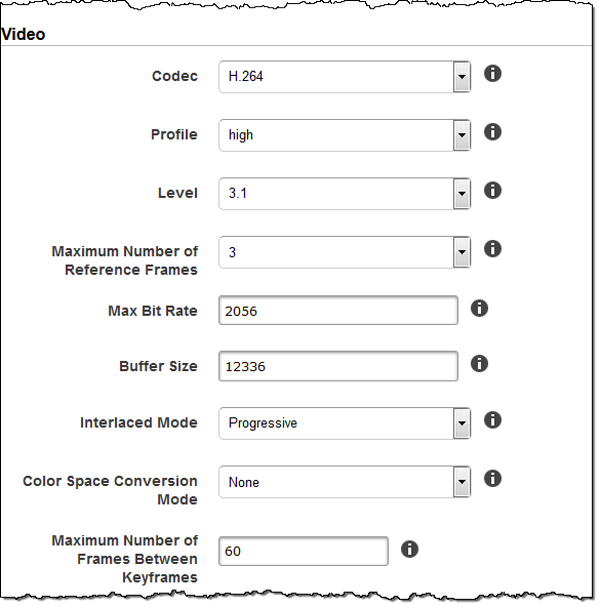
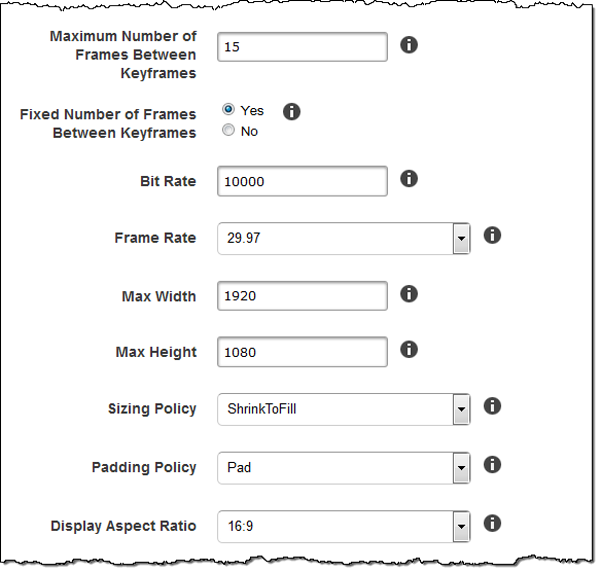
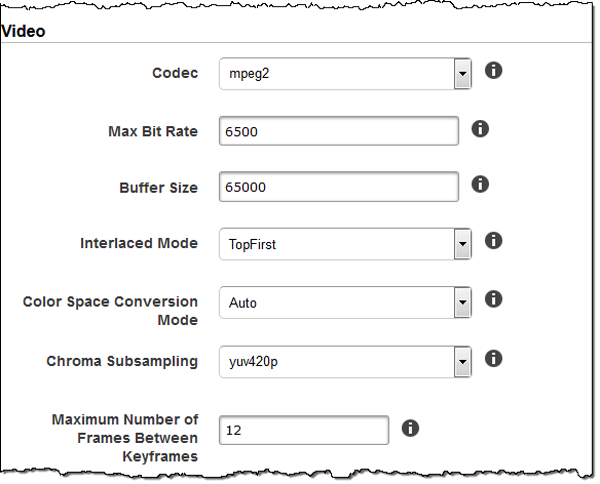
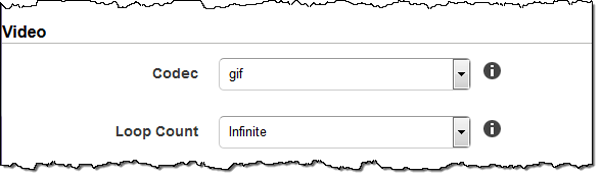
浮水印設定
使用本節的設定,指定您希望 Elastic Transcoder 疊加在使用此預設集轉碼之影片上的圖片尺寸、位置、比例和不透明度設定。最多可為四個浮水印指定設定值。轉碼影片的整段時間均會出現浮水印。
浮水印的格式可為 .png 或 .jpg。若想要顯示非矩形的浮水印,請使用可支援透明度的 .png 格式。
當您建立使用此預設集的任務時,您需指定您希望 Elastic Transcoder 包含在轉碼後影片的 .png 或 .jpg 圖像。Elastic Transcoder 不需要您在每個任務輸出中指定的浮水印,因為您在相應的預設集中指定。舉例而言,在預設設定中可能要指定四個浮水印的設定,但工作輸出時只需指定一個浮水印。
若要將浮水印設定為不會使圖片失真,請將 Sizing Policy (大小調整政策) 的值設為 Shrink to Fit (縮小以符合),並將 Maximum Width (最大寬度) 和 Maximum Height (最大高度) 的值設為相同比例。若想要圖片的顯示尺寸與原檔相同,請將最大寬度和最大高度100%。
如需詳細資訊,請參閱 浮水印。
- Id
-
一個浮水印的設定的唯一識別符。Id (Id) 值的長度最多可至 40 個字元。
- 最大寬度
-
浮水印的寬度上限為以下格式之一:
-
像素數px:最小值為 16 像素,最大值為最大高度。 -
整數%:有效值的範圍為 0 至 100。使用目標來指定是否要將 Elastic Transcoder 納入計算之中 (如有) 所增加的黑條納入計算之中 (若有)。
如果您以像素指定值,值必須小於或等於 MaxHeight (最大高度) 的值。
-
- 最大高度
-
浮水印的高度上限為以下格式之一:
-
像素數px:最小值為 16 像素,最大值為最大高度。 -
整數%:有效值的範圍為 0 至 100。使用目標來指定是否要將 Elastic Transcoder 納入計算之中 (如有) 所增加的黑條納入計算之中 (若有)。
如果您以像素指定值,值必須小於或等於 MaxHeight (最大高度) 的值。
-
- 調整大小政策
-
用於控制浮水印尺寸調整的值:
-
符合:Elastic Transcoder 會調整浮水印的尺寸,讓浮水印符合您在最大寬度或者最大高度而不超過其他價值.
-
延展:Elastic Transcoder 會將浮水印延展至符合您為最大寬度和最大高度。若浮水印和 Maximum Width (最大寬度) 與 Maximum Height (最大高度) 值的相對比例不同,浮水印會變形。
-
縮小以符合:Elastic Transcoder 會將浮水印的尺寸縮小,讓尺寸至少符合最大寬度和最大高度而不超過任何一個值. 若指定此選項,Elastic Transcoder 不會將浮水印放大。
-
- Horizontal Alignment (水平排列)
-
浮水印的水平位置。若要以左或右邊界為基準放置浮水印,還需要為 Horizontal Offset (水平位移) 指定非零值:
-
左: 浮水印的左側會對齊影片的左邊界。
-
右: 浮水印的右側會對齊影片的右邊界。
-
中心: 浮水印會置於左右邊界之間的中心處。
-
- 水平偏移
-
想要浮水印的水平位置偏離 Horizontal Alignment (水平對齊) 指定位置的偏移量:
-
像素數px:最小值為 0 像素,最大值為最大高度。 -
整數%:有效值的範圍為 0 至 100。
例如,如果您指定Left (左)為了Horizontal Alignment (水平排列)和5 像素為了水平偏移時,水印的左側會從輸出視頻的左邊框出現 5 像素。
HorizontalOffset (水平位移) 僅在 Horizontal Alignment (水平對齊) 為 Left (靠左) 或 Right (靠右) 時有效。
若指定的偏移量會導致浮水印超出左右邊界 Elastic Transcoder 而並未加進黑條,則會裁切浮水印。若 Elastic Transcoder 增加了黑條,浮水印會延展至黑條處。若浮水印超出黑條範圍,則會被裁切。
使用目標來指定是否要將 Elastic Transcoder 納入偏移計算之中 (如有) 所增加的黑條納入偏移計算之中 (若有)。
-
- Vertical Alignment (垂直排列)
-
浮水印的垂直位置。若要以上或下邊界為基準放置浮水印,還需要為 Vertical Offset (垂直位移) 指定非零值:
-
最高: 浮水印的頂端會對齊影片的上邊界。
-
下部:浮水印的底端會對齊影片的下邊界。
-
中心: 浮水印會置於頂端和下邊界之間的中心處。
-
- 垂直位移
-
想要浮水印的垂直位置偏離 Vertical Alignment (水平對齊) 指定位置的偏移量:
-
像素數px:最小值為 0 像素,最大值為最大高度。 -
整數%:有效值的範圍為 0 至 100。
例如,如果您指定Top (上)為了Vertical Alignment (垂直排列)和5 像素為了垂直位移時,浮水印的頂端會顯示輸出影片上邊界處的 5 個像素。
Vertical Offset (垂直位移) 僅在 Vertical Alignment (垂直對齊) 為 Top (靠上) 或 Bottom (靠下) 時有效。
若指定的偏移量會導致浮水印超出上下邊界 Elastic Transcoder 而並未加進黑條,則會裁切浮水印。若 Elastic Transcoder 增加了黑條,浮水印會延展至黑條處。若浮水印超出黑條範圍,則會被裁切。
使用目標來指定是否要將 Elastic Transcoder 納入偏移計算之中 (如有) 所增加的黑條納入偏移計算之中 (若有)。
-
- Opacity (不透明度)
-
浮水印出現位置影片模糊程度的百分比。有效值為 0 (看不見浮水印) 至 100 (浮水印完全遮住指定處的影片)。
Elastic Transcoder 支援透明
.png圖形。若使用透明的.png,影片透明部分的顯示效果就如同將 Opacity (不透明度) 的值指定為 0。.jpg檔案格式不支援透明度。 - 目標
-
該值確定 Elastic Transcoder 如何解釋您為浮水印設定所指定的值的程度水平偏移、垂直位移、最大寬度,以及最大高度:
-
內容:水平偏移和垂直位移值是根據視頻邊界計算的排除Elastic Transcoder 添加的黑色條形,如果有的話。
除此之外:最大寬度和最大高度若指定為百分比,會根據影片邊界計算排除Elastic Transcoder 添加的黑色條形,如果有的話。
-
影格: 水平偏移和垂直位移值是根據視頻邊界計算的包含Elastic Transcoder 添加的黑色條形,如果有的話。
除此之外:最大寬度和最大高度若指定為百分比,會根據影片邊界計算包含Elastic Transcoder 添加的黑色條形,如果有的話。
-
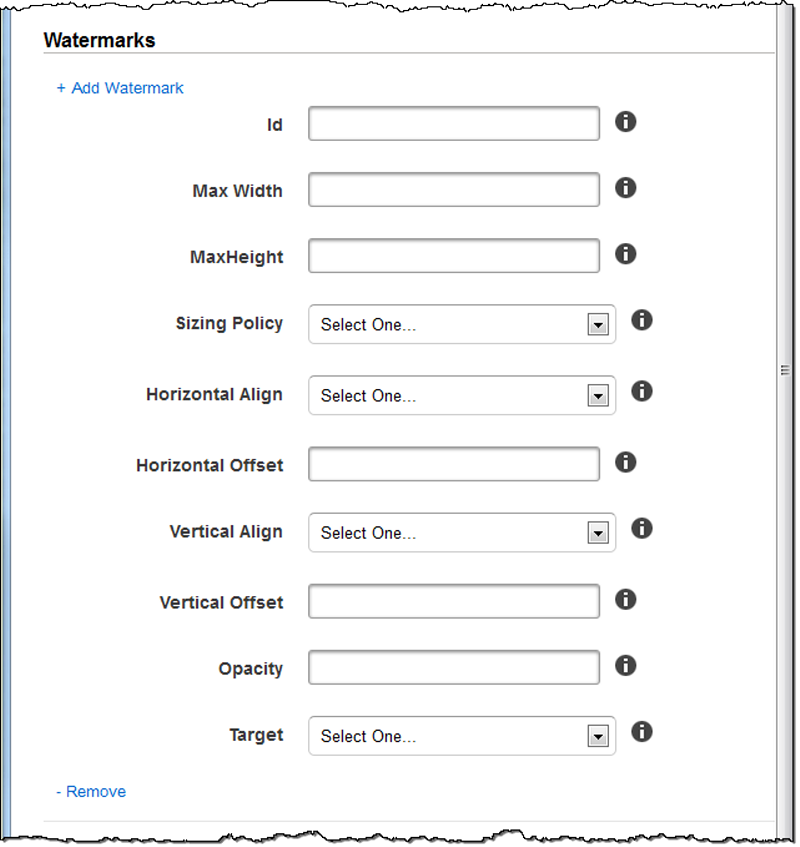
音訊設定
- 轉碼器
-
輸出文件的音頻編解碼器。有效值為
AAC、flac、mp2、mp3、pcm,以及vorbis。下表顯示容器和音訊轉碼器的可用組合。容器
AAC
亞麻
MP2
MP3
PCM
Vorbis
亞麻
x
FLV
x
x
GIF
FMP4
x
MP3
x
MP4
x
x
每加侖燃料所行英里數
x
MXF
x
男鹿
x
x
OGG
x
x
TS
x
x
WAV
x
WEBM
x
- (僅限 AAC) 設定檔
-
如果您指定AAC為了音頻:編解碼器中,為輸出文件選擇 AAC 配置文件。Elastic Transcoder 支持以下配置文件:
Smooth (Smooth) 播放清單中的所有輸出皆必須使用相同的 Profile (設定檔) 值。
注意
若在新增 AAC 配置檔前先建立了預設,Elastic Transcoder 會將 AAC-LC 設定檔用在這些預設上。
如需 AAC 的詳細資訊,請參閱維基百科條目「MPEG-4 Part 3」的 Audio Profiles
(音訊設定檔) 一節。 - (選用,僅限 FLAC/PCM) 位元深度
-
樣本的位深是音頻採樣中包含的信息位數。位深度越高,音頻越好,但文件越大。
的有效值亞麻編解碼器為16和24。
的有效值PCM編解碼器為8、16、24,以及32。
- (選用,僅限 PCM) PCM 位元簽署
-
音頻採樣是用負數和正數表示(有符號)還是僅使用正數(無符號)表示。
有效值為已簽署和未簽署。
最常見的值為已簽署。
- (選用,僅限 PCM) PCM 位元順序
-
PCM 樣本位的存儲順序。
支援的值為小安。
- 取樣率
-
輸出檔案中音訊串流的取樣率,以赫茲為單位。若希望 Elastic Trancoder (Elastic Transcoder) 自動檢測輸入檔案的採樣率,並將該值用在輸出檔案中,請選擇auto。如果您想要指定取樣率,請選取適用的值。
- 位元速率
-
音訊串流的位元率,以每秒千位元為單位。請輸入介於 64 到 320 之間的整數,頭尾數字均包含在內。
- 頻道
-
輸出文件中音訊聲道的數目。有效值如下:
auto,0,1,2一個聲道攜帶了一台揚聲器播放的資訊。舉例而言,含有雙聲道的立體聲音軌會將一個聲道送至左喇叭,另個聲道送至右喇叭。輸出通道被組織成軌道。若希望 Elastic Trancoder (Elastic Transcoder) 自動檢測輸入檔案中的音訊通道數,並將該值用在輸出檔案中,請選擇
auto。指定頻道值
輸入軌道和通道
Output 類型
auto
任何輸入
通過多達 8 個輸入通道。
0
任何輸入
輸出中省略的音頻。
1
至少有一個頻道
單聲道音效。
2
任何輸入
兩個相同的單聲道或立體聲。如需軌道的詳細資訊,請參Audio Packing Mode。
如需數字音訊運作方式的詳細資訊,請參數位音訊。如需 Elastic Transcoder 如何組織通道和軌道的詳細資訊,請參Audio Packing Mode。
- (僅限 PCM 的 MXF) 音訊壓縮模式
-
組織音頻通道和軌道的方法。使用頻道指定輸出中的通道數量,音訊壓縮模式指定軌道數量及其與通道的關係。若未指定音訊打包模式,Elastic Transcoder 會使用
SingleTrack。有效值如下:
SingleTrack、OneChannelPerTrack與OneChannelPerTrackWithMosTo8Tracks- 單軌道
-
Elastic Transcoder 為輸出創建單個軌道。軌道最多可擁有八個聲道。使用
SingleTrack為所有非mxf容器。指定頻道值
輸入軌道和通道
輸出軌道和通道
0
任何輸入
輸出中省略的音頻。
1, 2, or 自動
無音訊輸入
輸出中省略的音頻
1
任何帶有音頻的輸入
一條帶有一個通道的軌道,如有必要,下混
2
一條軌道,具有一個通道
具有兩個相同通道的一條軌道
2 或自動
兩個軌道,每個音軌有一個通道
帶兩個通道的一條軌道
2 或自動
帶兩個通道的一條軌道
帶兩個通道的一條軌道
2
帶多個頻道的單個軌道
帶兩個通道的一條軌道
auto
一條軌道,具有一個通道
一條軌道,具有一個通道
auto
帶多個頻道的單個軌道
帶多個頻道的單個軌道
- (僅限 MXF)每個軌道一個通道
-
Elastic Transcoder 為輸出中的每個通道創建一個新的軌道。您的輸出最多可以有八個單通道軌道。
指定頻道值
輸入軌道和通道
輸出軌道和通道
0
任何輸入
輸出中省略的音頻
1, 2, or 自動
無音訊輸入
輸出中省略的音頻
1
任何帶有音頻的輸入
一條帶有一個通道的軌道,如有必要,下混
2
一條軌道,具有一個通道
兩個軌道各有一個相同的通道
2 或自動
兩個軌道,每個音軌有一個通道
兩個軌道,每個音軌有一個通道
2 或自動
帶兩個通道的一條軌道
兩個軌道,每個音軌有一個通道
2
帶多個頻道的單個軌道
兩個軌道,每個音軌有一個通道
auto
一條軌道,具有一個通道
一條軌道,具有一個通道
auto
帶多個頻道的單個軌道
最多八個軌道,每個軌道都有一個通道
- (僅限 MXF)每個軌道一個通道,MOS 至八個軌道
-
Elastic Transcoder 為輸出創建八個單通道軌道。所有不包含來自輸入通道的音頻數據的軌道均為 MOS 或 MIT 輸出聲音軌道。
指定頻道值
輸入軌道和通道
輸出軌道和通道
0
任何輸入
輸出中省略的音頻
1, 2, or 自動
無音訊輸入
輸出中省略的音頻
1
任何帶有音頻的輸入
一條帶一個通道的軌道,如有必要則下混,加上七個 MOS 軌道
2
一條軌道,具有一個通道
兩個軌道各有一個相同的通道,外加六個 MOS 軌道
2 或自動
兩個軌道,每個音軌有一個通道
兩個軌道,每個音軌有一個通道,外加六個 MOS 軌道
2 或自動
帶兩個通道的一條軌道
兩個軌道,每個音軌有一個通道,外加六個 MOS 軌道
2
帶多個頻道的單個軌道
兩個軌道,每個音軌有一個通道,外加六個 MOS 軌道
auto
一條軌道,具有一個通道
一個軌道,帶一個通道,加上七個 MOS 軌道
auto
帶多個頻道的單個軌道
最多八個軌道,每個軌道一個通道,加上 MOS 軌道,直到總共有八個軌道
如需聲道和軌道的詳細資訊,請參數位音訊。
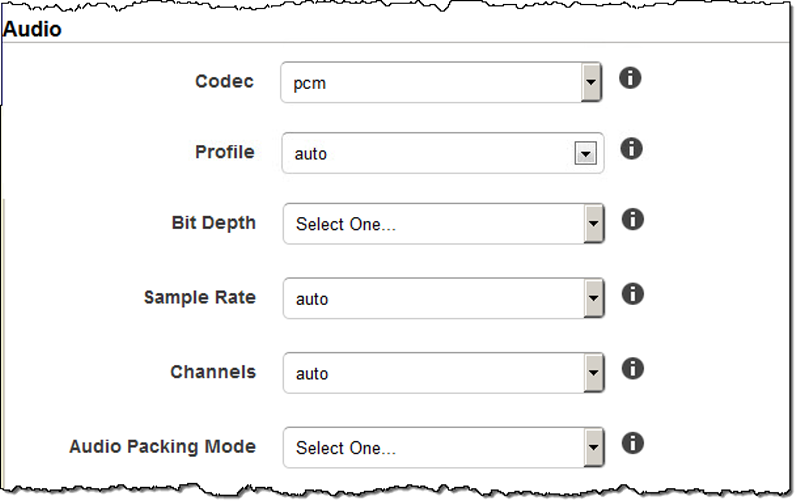
縮圖設定
- 格式
-
縮圖 (若有) 的格式。有效格式為 jpg (jpg) 和 png (png)。
您可以指定是否希望 Elastic Transcoder 在建立任務時創建縮圖。如需詳細資訊,請參閱 您在建立 Elastic Transcoder Job 時指定的設定 主題中的 Thumbnail Filename Pattern。
- Interval (間隔)
-
縮圖之間的大致秒數。指定整數值。從一張縮圖至下一張之間的實際間隔可能有幾秒的差距變化。
- 最大高度
-
縮圖的高度上限,以像素為單位。如果您指定auto,Elastic Transcoder 會以 1080 (Full HD) 做為預設值。若要指定數值,請輸入介於 32 至 3072 之間的整數。
- 最大寬度
-
縮圖的寬度上限,以像素為單位。如果您指定auto,Elastic Transcoder 會以 1920 (Full HD) 做為預設值。若要指定數值,請輸入介於 32 至 4096 之間的整數。
- 調整大小政策
-
指定以下其中一個值,以控制縮圖的縮放比例:
-
符合:Elastic Transcoder 會調整縮圖的尺寸,讓縮圖符合縮圖中指定的值的程度最大寬度或者最大高度設置,而不會超過其他值。
-
Fill: Elastic Transcoder 會調整縮圖的尺寸,讓縮圖符合縮圖中指定的值的程度最大寬度或者最大高度設置,並匹配或超過其他值。Elastic Transcoder 會將圖像置中,然後裁切超出最大值的尺寸 (若有)。
-
延展:Elastic Transcoder 會將縮圖延展至符合縮圖所指定的值的程度最大寬度和最大高度設定設定。若輸入影片和縮圖的相對比例不同,縮圖會變形。
-
保留: Elastic Transcoder 不會調整縮圖的尺寸。若輸出影片某一邊的尺寸超過了縮圖所指定的值最大寬度和最大高度設置時,Elastic Transcoder 會裁剪縮略圖。
-
縮小以符合:Elastic Transcoder 會將縮圖的尺寸縮小,讓尺寸至少符合縮圖其中一個指定值的尺寸最大寬度和最大高度而不超過任何一個值. 若指定此選項,Elastic Transcoder 不會將縮圖放大。
-
縮小到填補:Elastic Transcoder 會將縮圖的尺寸縮小,讓尺寸至少符合最大寬度和最大高度而不會低於任何一個值。若指定此選項,Elastic Transcoder 不會將縮圖放大。
下表所示為 Sizing Policy (大小調整政策) 設定對縮圖可能的效果:
SizingPolicy
縮圖可能會放大
若填補政策為「Pad」,可能會對縮圖進行填補
縮圖的像素長寬比可能會和輸入影片不同
縮圖可能會被裁切
符合
是
是
填滿
是
是
Stretch
是
是
維持
是
是
是
ShrinkToFit
是
ShrinkToFill
是
是
-
- 填補策略
-
當您設置填充策略至填補時,Elastic Transcoder 可能會在縮圖的上下及/或左右側邊加上黑條,讓縮圖的整體尺寸符合縮圖集指定的值最大寬度和最大高度設定設定。如需詳細資訊,請參閱 Sizing Policy 的表格。